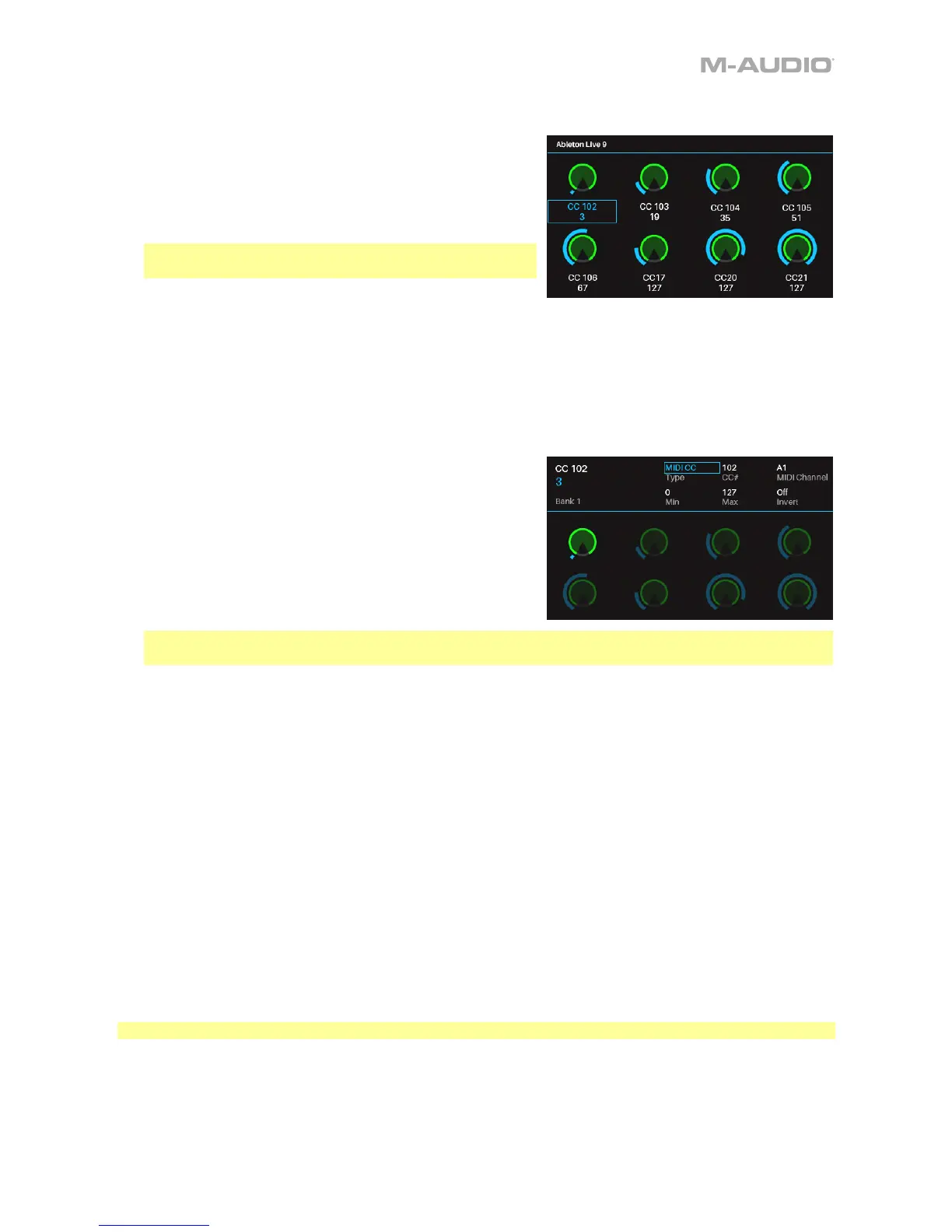25
Modo MIDI
El modo MIDI le muestra la configuración actual de los
controles de CTRL49 cuando se utiliza con su DAW.
1. Pulse el botón MIDI para entrar al modo de edición.
2. Pulse nuevamente el botón MIDI para ver cada conjunto
de controles (codificadores, interruptores y pads).
Nota: Mientras visualiza los pads, utilice los botones
página izquierda/derecha para ver cada banco de pads.
3. Utilice los cursores para seleccionar un control. Como
alternativa, gire o pulse un control para seleccionarlo directamente.
En modo MIDI, también puede pulsar el cuadrante de datos para entrar al modo de edición MIDI.
Modo de edición MIDI
El modo de edición MIDI le permite editar los parámetros de
sus controles (valores mínimos, valores máximos, etc.) CC o
números de nota, etc.) cuando los utiliza con su DAW.
1. Desde el modo MIDI, pulse el cuadrante de datos para
ingresar al modo de edición MIDI.
2. Pulse el botón MIDI para ver cada conjunto de controles
(codificadores, interruptores, pads, interruptores de
pedal, pedales de expresión, rueda de modulación,
rueda de inflexión de tono y faders).
Nota: Cuando vea los pads, utilice los botones de página izquierda/derecha para ver cada banco de
pads.
3. Para editar un control específico, gire o pulse el codificador, interruptor o pad que desea editar
mientras visualiza el grupo de ese control. Por ejemplo, pulse el pad 3 mientras visualiza la página de
pads para editar los parámetros del pad 3.
4. Utilice los cursores para elegir el parámetro que desea editar.
5. Gire el cuadrante de datos para cambiar un valor o ajuste.
6. Presione el cuadrante de datos mientras visualiza una página de parámetros y ajustes de
codificadores, de interruptores o de pads para guardar sus cambios y volver al modo MIDI normal
(arriba descrito).
Cómo guardar cambios en un preset:
i. Pulse el botón Setup (Ajustes) para entrar al modo de ajustes.
ii. Pulse el botón cursor arriba de manera de resaltar *Save.
iii. Pulse el cuadrante de datos.
iv. Use los botones cursor izquierda y derecha y el cuadrante de datos para renombrar el preset si
así lo desea.
v. Pulse el cuadrante de datos al finalizar para guardar.
Importante: Para editar parámetros de la placa del teclado, active en cambio el modo global.